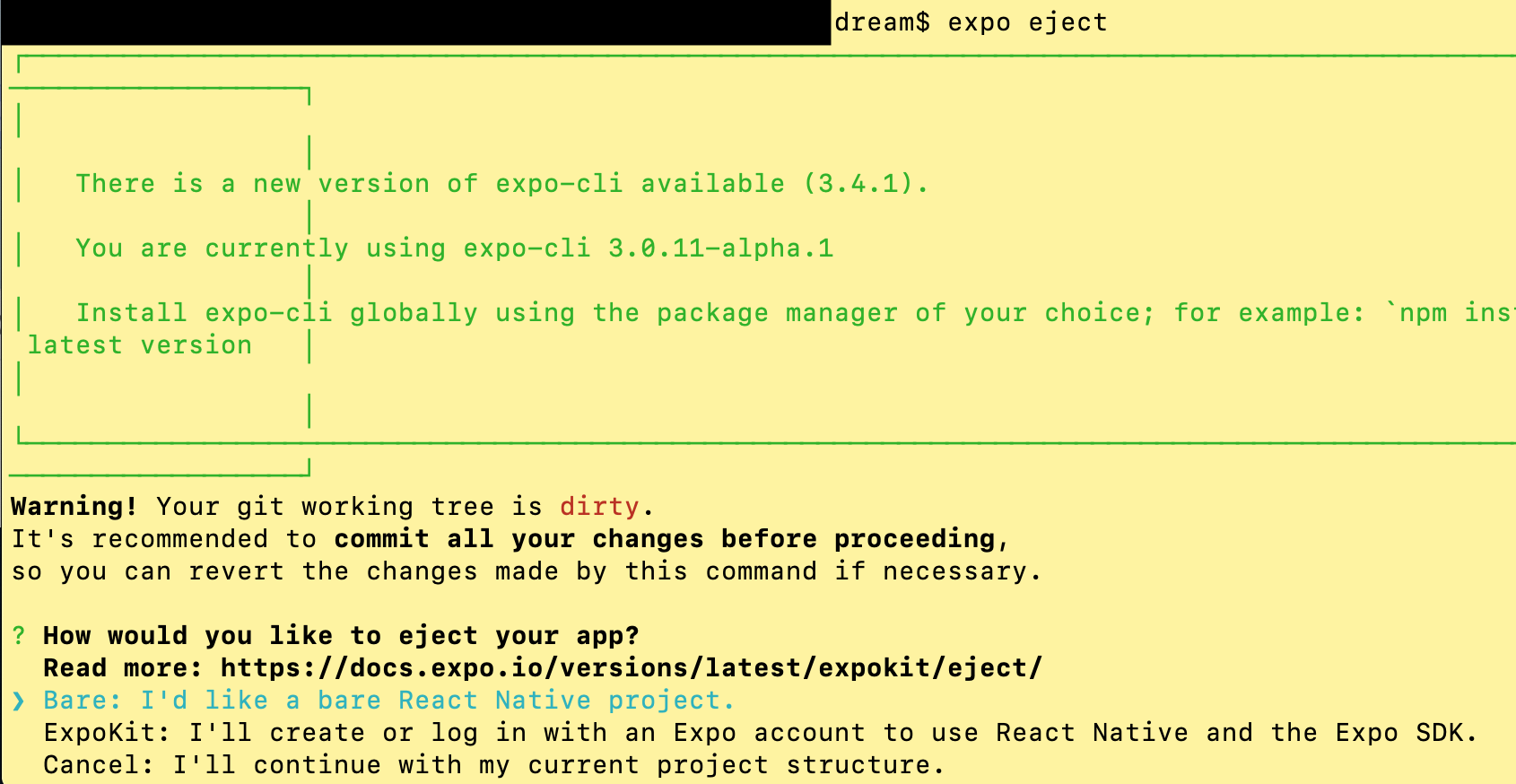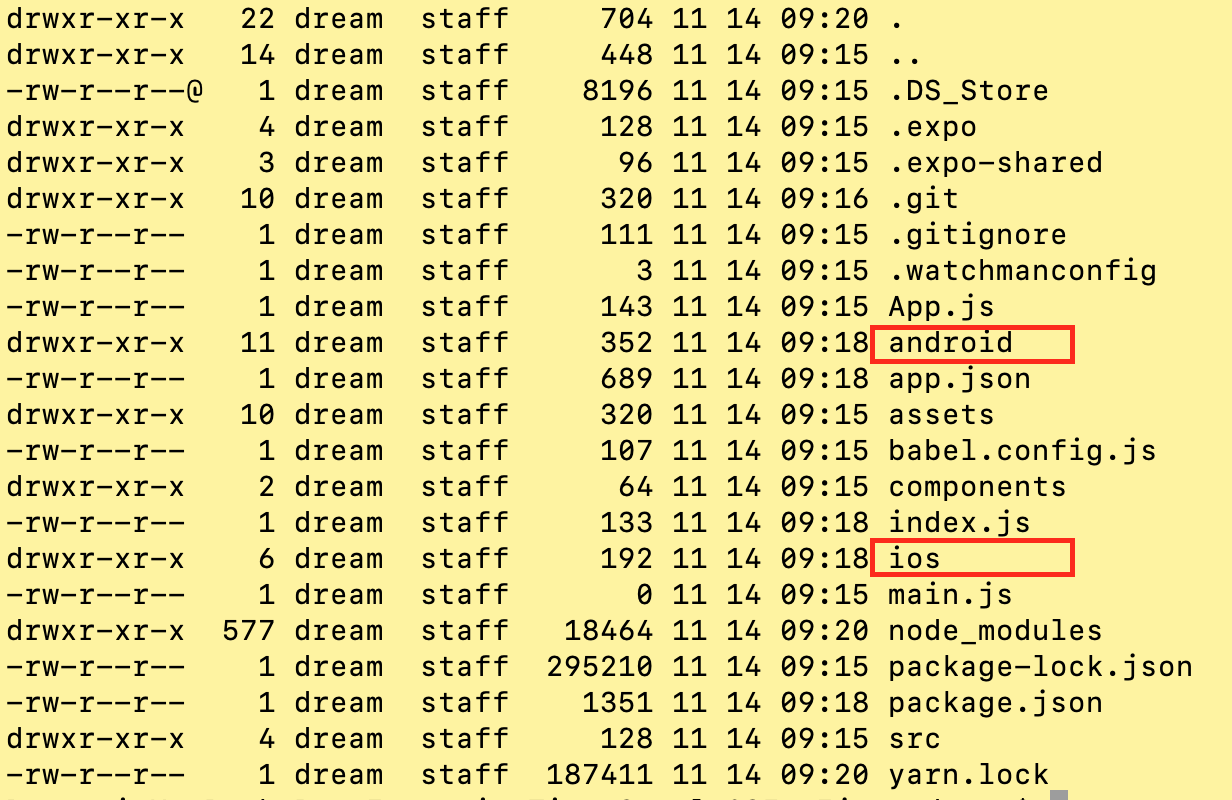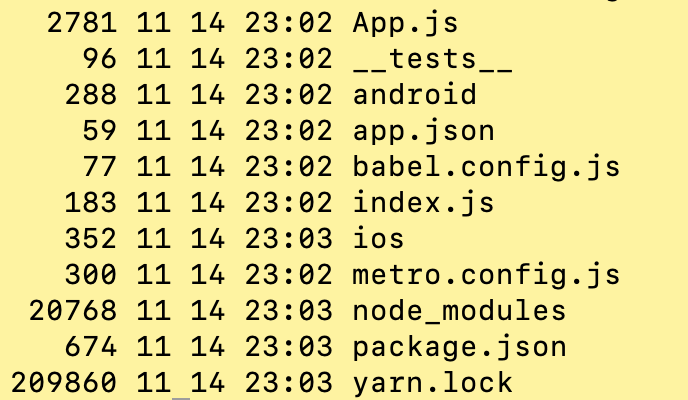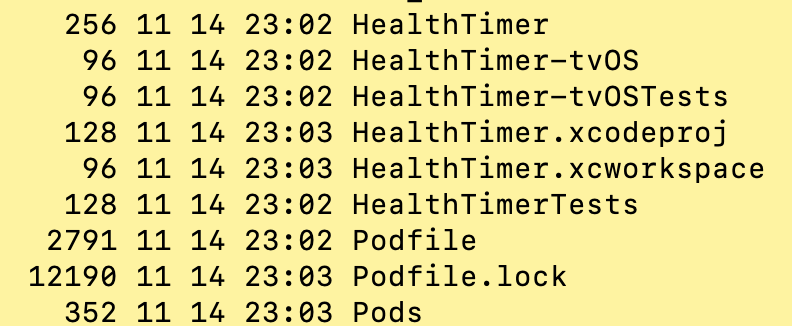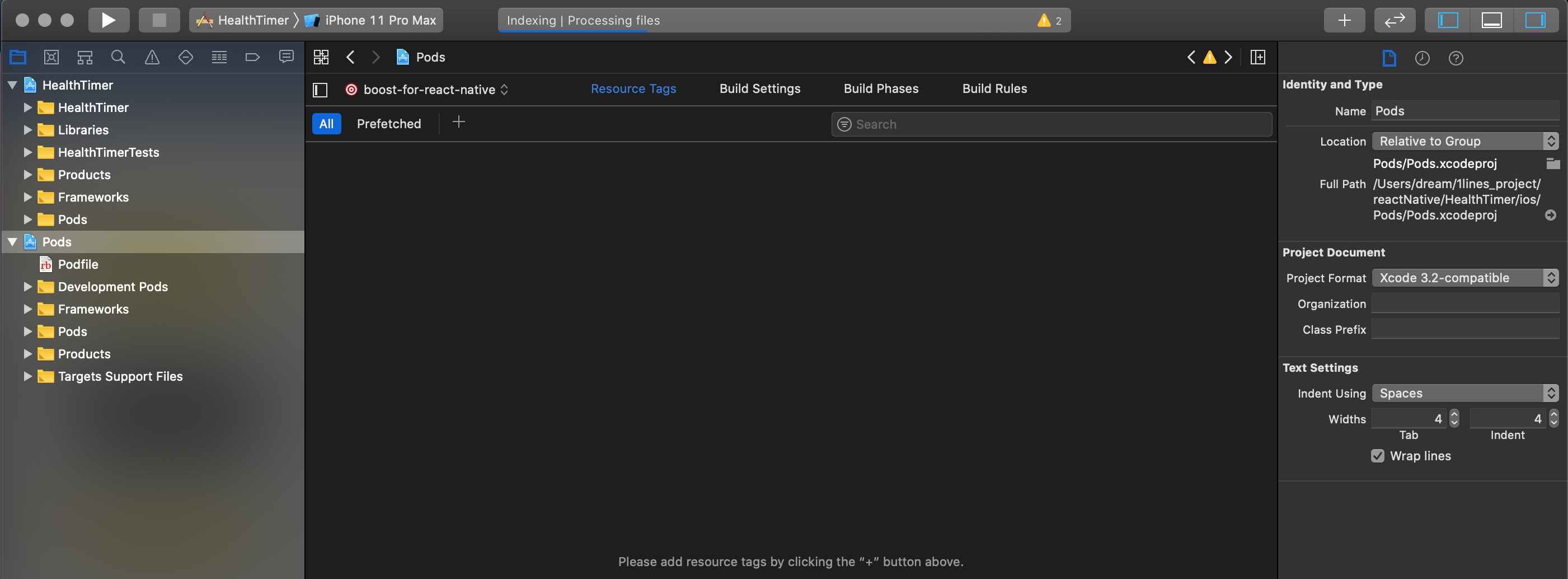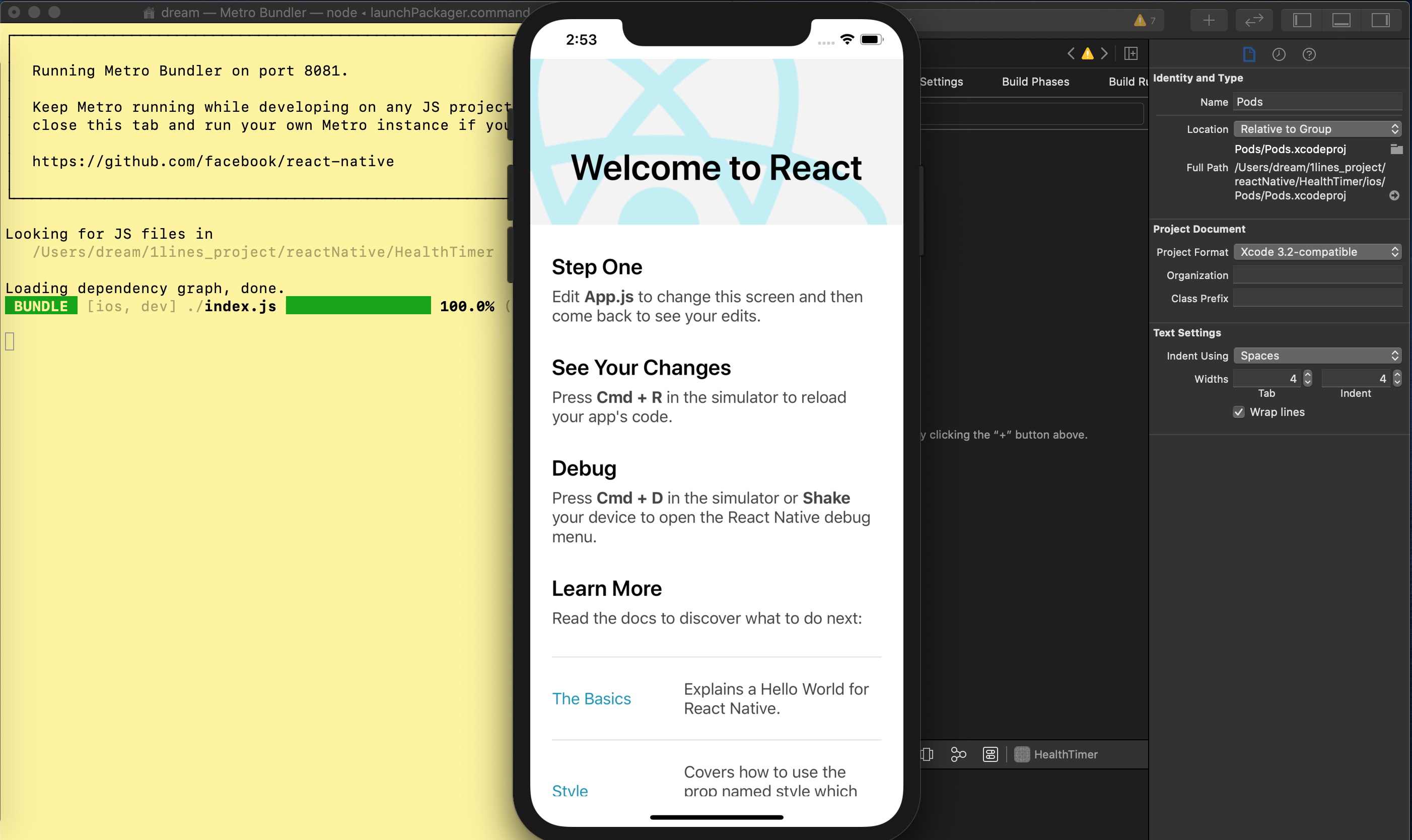작성일 : 2019년 11월 16일
React-Native 기반하에 운동 Timer를 개발해보고자 한다.
개발에 필요한 것
- XCode ( Version 11.2 )
- Terminal
- Visual Studio Code
개발 시 사용할 Modules
- realm : App 데이터 저장소
- react-native-clean-form
- react-native-countdown-component
- react-navigation, react-navigation-statck, react-navigation-tabs
이외에도 다양한 모듈이 사용되었지만 메인이되었던 항목들을 나열하였다.
App.js 구성
React Native App이 진입점은 index.js 파일이고, index.js 파일을 보면 아래와 같이 구성되어 있다.
/**
* @format
*/
import {AppRegistry} from 'react-native';
import App from './App';
import {name as appName} from './app.json';
AppRegistry.registerComponent(appName, () => App);
AppRegistry
Index.js 파일에서 로딩되는 App 파일을 기점으로 하여 간단하게 Timer App을 만들어보겠다.
import에 대해서 알고 싶으면 [더보기]를 클릭하세요.
import 와 export는 ES6(EcmaScript2015)에서 도입되었다. 현재 (2019년 11월 15일 현재) 브라우저에서 기본으로 제공되고 있지
않습니다. 따라서 별도의 트랜스파일러(Transpiler)에 의해서 동작할 수 있습니다.
아래는 Import와 Export를 사용하는 간단한 예시이며, 이외에도 다양한 방법으로 사용할 수 있다.
// import 를 사용하는 간단한 예제
import example from "example-module";
import example as ex from "example-module";
import { example1 } from "example-modules";
import { example1, example2 } from "example-modules";
// export 를 사용하는 간단한 예제
export { example1 };
export example1;
export default example1; // 각각의 모듈 당 단하나의 default만 가질 수 있습니다.
export let example1 = ..., example2 = ...;
export { example1, example2 } from ...;
개발을 위한 Module 설치
react-navigation은 V4를 사용한다.
npm을 통해 아래의 명령어를 실행하고,
$ npm install --save react-navigation react-navigation-tabs react-navigation-stack
pod install 실행
$ pod install
하지만 제대로 실행되지 않고... 아래와같은 메세지가 뜬다.

그래서 아래의 모듈을 다시한번 설치해주고,
$ npm install --save @react-native-community/cli-platform-ios
이래도 pod install 시에 정상적으로 설치가 되지 않는다.

그래서 다시 한번 react-native app 폴더에서 npm install 을 진행하였다. 그랬더니 그제서야 정상적으로 pod install 이 동작했다.

pod install이 정상적으로 진행되고 난 뒤 xcworkspace 프로젝트를 열어 App을 실행했더니...
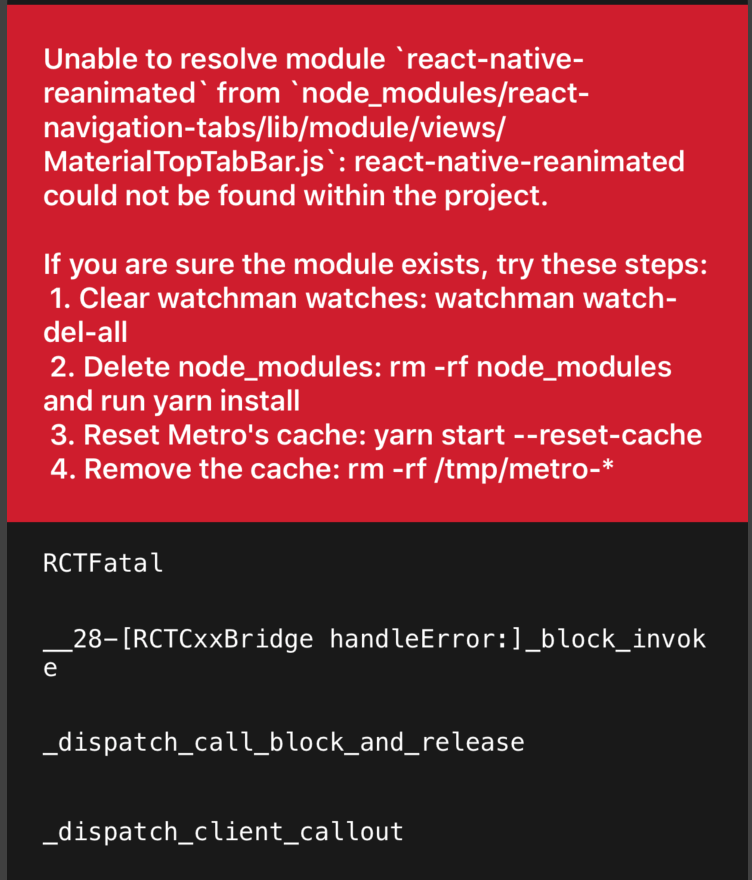
흠... 알고 봤더니 @react-native-community/cli-platform-ios 이걸 설치하던 부분 부터 다시정리해보면,
react-navivation을 사용하기 위해 필요한 Package.json을 다시 아래와 같이 정의하고,
[package.json] 파일의 일부 ,
"react-native-gesture-handler": "^1.5.0",
"react-native-reanimated": "^1.4.0",
"react-navigation": "^4.0.10",
"react-navigation-stack": "^1.10.3",
"react-navigation-tabs": "^2.5.6"
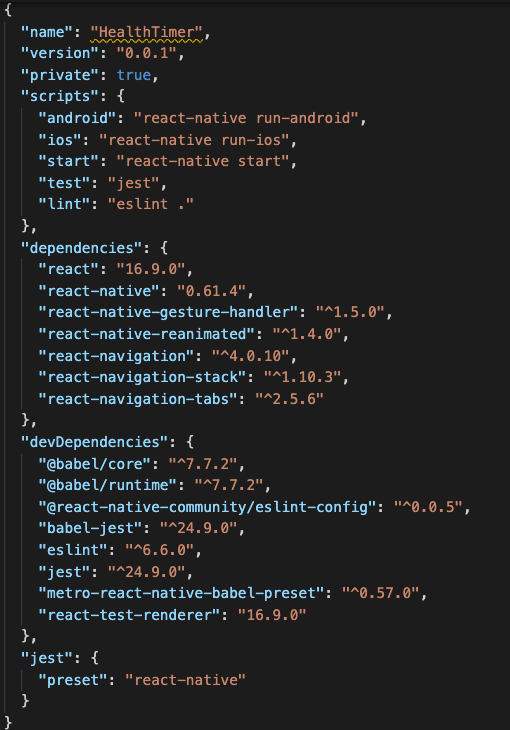
아래와 같은 작업을 다시 실시하였다.
- $ rm -rf node_modules
- package.json 재확인하여 정리
- $ npm install
- $ cd ios
- $ pod install 진행
- xcworkspace 재오픈 처리
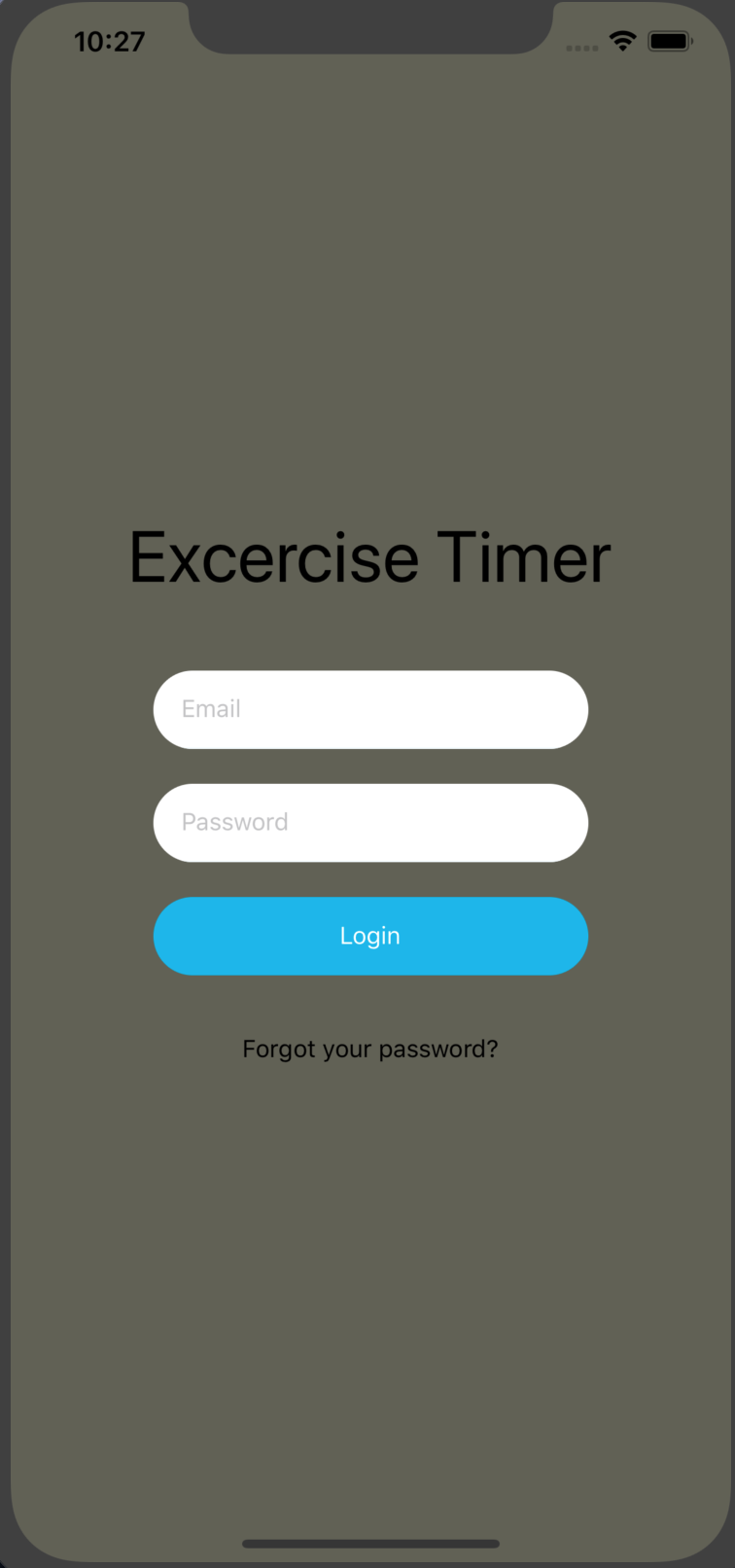
아래의 소스 코드는 로그인화면의 소스 코드이다. 로그인 화면은 구글링을 통해 제공되던 샘플을 공유한다.
import React, {Component} from 'react';
import { View, Text, TextInput, StyleSheet, TouchableHighlight } from 'react-native';
import { widthPercentageToDP as wp } from 'react-native-responsive-screen';
export default class LoginScreen extends Component {
constructor(props) {
super(props);
this.state = {
email : '',
password: '',
}
}
static navigationOptions = {
header: null,
}
saveUserId = async userId => {
try {
await AsyncStorage.setItem('userId', userId);
} catch (error) {
// Error retrieving data
console.log(error.message);
}
}
onClickListener = (viewId) => {
this.getMoviesFromApiAsync(() => { this.props.navigation.replace('TabNavigator') })
}
getMoviesFromApiAsync = (executeFunc) => {
if(this.state.email == '' || this.state.password == '' ){
alert("로그인을 위해서 값을 입력해주세요.")
return;
}
const formData = new FormData();
formData.append('email', this.state.email);
formData.append('password', this.state.password);
this.saveUserId(this.state.email);
return fetch('http://localhost:9090/v1/accounts/login',
{
method: 'POST',
body: formData
})
.then((response) => response.json())
.then((responseJson) => {
if(responseJson.userStatus.code == "2000"){
executeFunc()
}else{
alert(responseJson.userStatus.message);
}
return responseJson.movies;
})
.catch((error) => {
console.error(error);
})
}
serializeJSON = (data) => {
return Object.keys(data).map(function (keyName) {
return encodeURIComponent(keyName) + '=' + encodeURIComponent(data[keyName])
}).join('&');
}
render(){
return (
<View style={styles.container}>
<View style={styles.titleArea}>
<Text style={styles.title}>Excercise Timer</Text>
</View>
<View style={styles.inputContainer}>
<TextInput style={styles.inputs}
placeholder="Email"
keyboardType="email-address"
autoCapitalize = 'none'
underlineColorAndroid='transparent'
onChangeText={(email) => this.setState({email})}/>
</View>
<View style={styles.inputContainer}>
<TextInput style={styles.inputs}
placeholder="Password"
secureTextEntry={true}
underlineColorAndroid='transparent'
onChangeText={(password) => this.setState({password})}/>
</View>
<TouchableHighlight style={[styles.buttonContainer, styles.loginButton]} onPress={() => this.onClickListener('login')}>
<Text style={styles.loginText}>Login</Text>
</TouchableHighlight>
<TouchableHighlight style={styles.buttonContainer} onPress={() => this.onClickListener('restore_password')}>
<Text>Forgot your password?</Text>
</TouchableHighlight>
</View>
);
}
}
const styles = StyleSheet.create({
container: {
flex: 1,
justifyContent: 'center',
alignItems: 'center',
backgroundColor: '#616155',
},
titleArea: {
width: '100%',
padding: wp('10%'),
alignItems: 'center',
},
title: {
fontSize: wp('10%'),
},
inputContainer: {
borderBottomColor: '#F5FCFF',
backgroundColor: '#FFFFFF',
borderRadius:30,
borderBottomWidth: 1,
width:250,
height:45,
marginBottom:20,
flexDirection: 'row',
alignItems:'center'
},
inputs:{
height:45,
marginLeft:16,
borderBottomColor: '#FFFFFF',
flex:1,
},
inputIcon:{
width:30,
height:30,
marginLeft:15,
justifyContent: 'center'
},
buttonContainer: {
height:45,
flexDirection: 'row',
justifyContent: 'center',
alignItems: 'center',
marginBottom:20,
width:250,
borderRadius:30,
},
loginButton: {
backgroundColor: "#00b5ec",
},
loginText: {
color: 'white',
}
});
'따라해보기' 카테고리의 다른 글
| 0001 React Native App 개발기 6-1 (0) | 2019.12.12 |
|---|---|
| 0001 React Native App 개발기 5 (0) | 2019.12.08 |
| 0001 React Native App 개발기 4 (0) | 2019.11.22 |
| 0001 React Native App 개발기 3 (1) | 2019.11.17 |
| 0001 React Native App 개발기 1 (0) | 2019.11.15 |